Õigete kohandustega saad suunata tähelepanu oma pildi kõige olulisematele elementidele. Tihti häirivad eredamad või silmatorkavad alad peamist fookust. See õpetus näitab, kuidas saad oma pildi heledusi sihipäraselt kohandada, et suunata vaatajate pilk sinna, kuhu soovid. Vaatame koos heleduse kohandamise protsessi Photoshopis.
Olulised tähelepanekud
- Helesed alad pildil võivad häirida seda, mis tõeliselt oluline on.
- Maskide ja tooni kohanduste abil saad sihipäraselt heledusi kohandada.
- Pehme valik on tihti kasulikum kui perfektne, et vältida teravaid servi.
Samm-sammuline juhend
Samm 1: Ala ettevalmistamine
Esialgu vaata oma pilti ja otsusta, milliseid alasid soovid kohandada. Tihti on heledad riided või taustad segavaks põhjuseks. Meie näites on sviit liiga hele, seega alustame sealt.
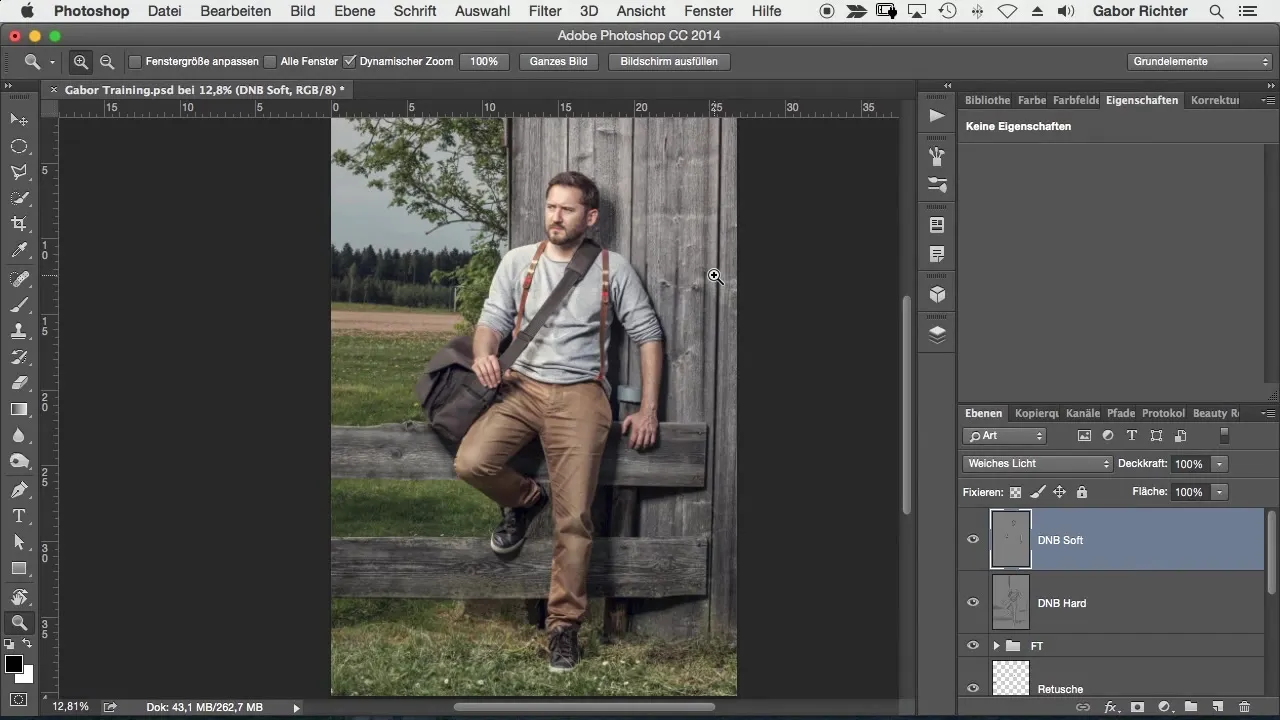
Töö struktureerimise tarbeks soovitan kõiki asjakohaseid kihte gruppi koguda. Nimeta see grupp näiteks „Dodge and Burn“, et selgelt mõista, et soovid siin rakendada heleduse efekte.
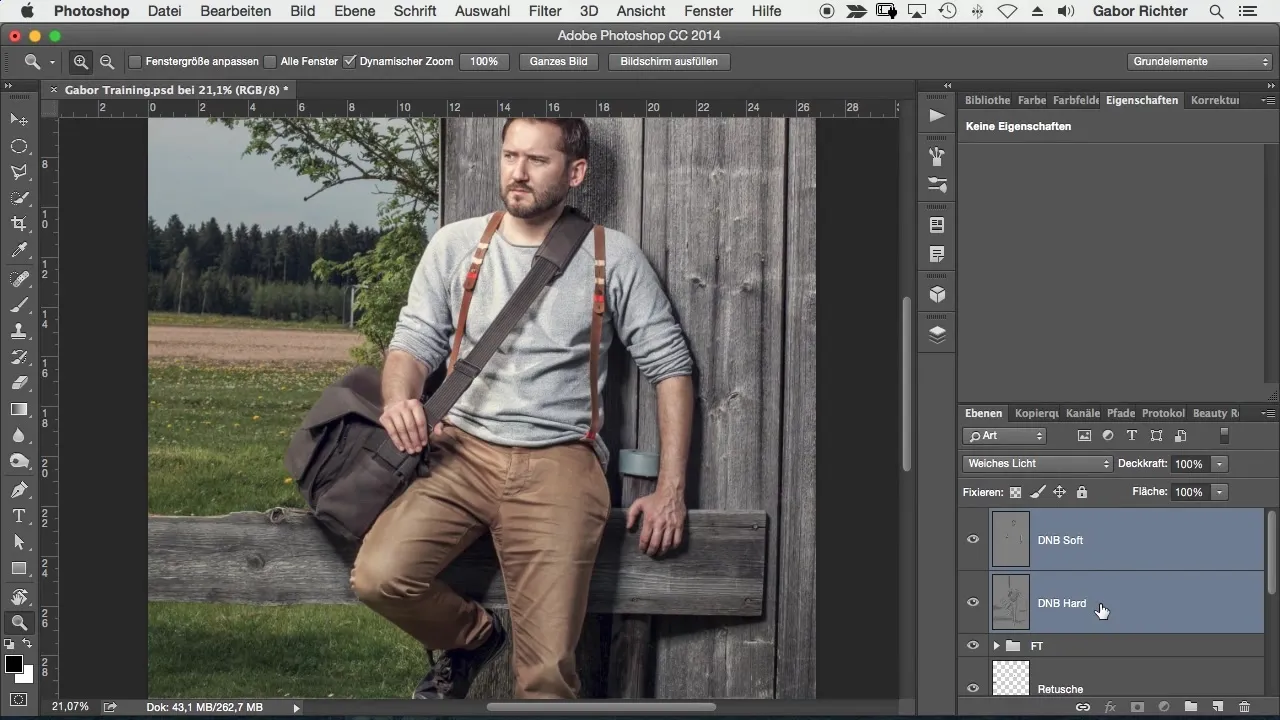
Samm 2: Alade valimine
Kasutades harja ja valiku maski, saad valida alad, mida soovid tumendada. Sea oma harja opakusele 100%, et teha selge valik. Seejärel kliki maskimise režiimil, et näha, kus su valik ulatub. Eelvaates kuvatakse need alad punaseks, mis aitab sul eesmärki selgelt määratleda.

Ära ole selles liiga täpne; jämedad valikud omavad tihti eelist, kuna need on vähem silmatorkavad. Eesmärk on säilitada loomulik välimus, nii et väldi teravaid servi.
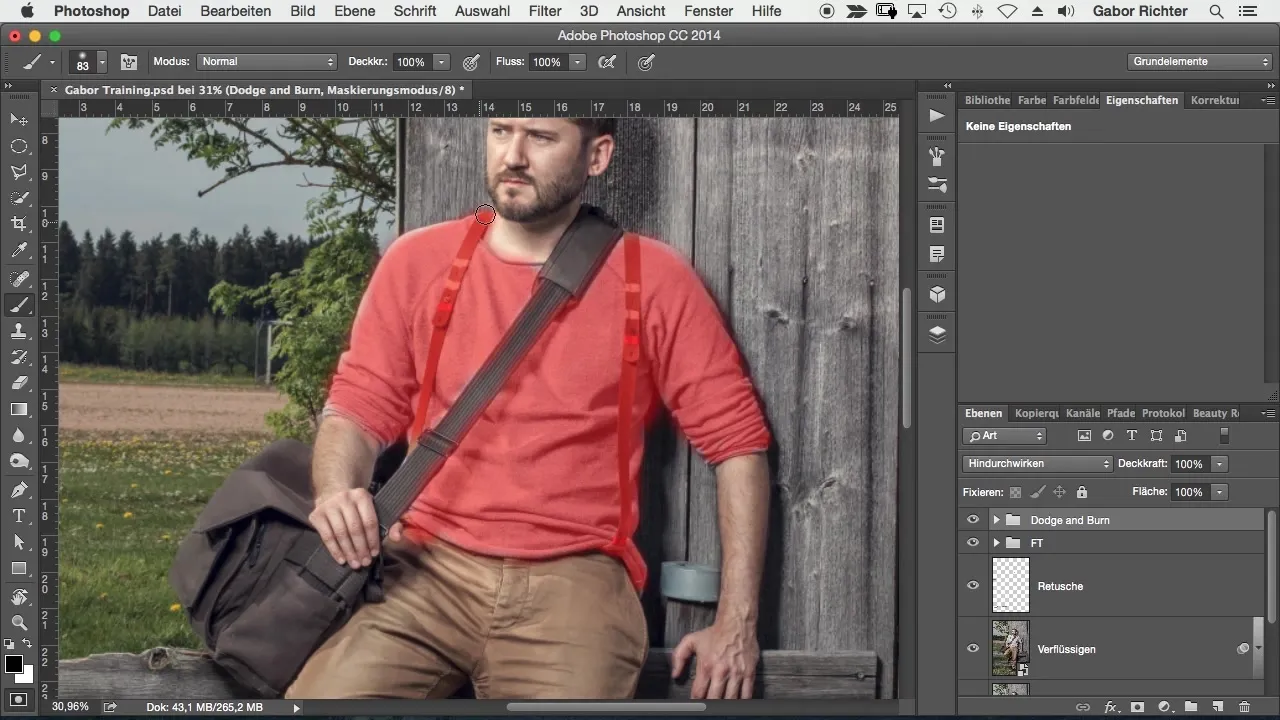
Samm 3: Heleduse kohandamine
Kui oled valikuga rahul, loo uus kohanduskihte – sel juhul tooni korrektsioon. See võimaldab sul sihipäraselt heledusi muuta. Liiguta keskmise tooni reguleerijat paremale, et tumendada valitud ala, antud juhul sviiti.

Vaata pilti mõnest kaugusest samal ajal, kui teed kohandusi. Oluline on kontrollida, kas üldine mõju on õige ja kas sviidi detailid paistavad paremini silma.
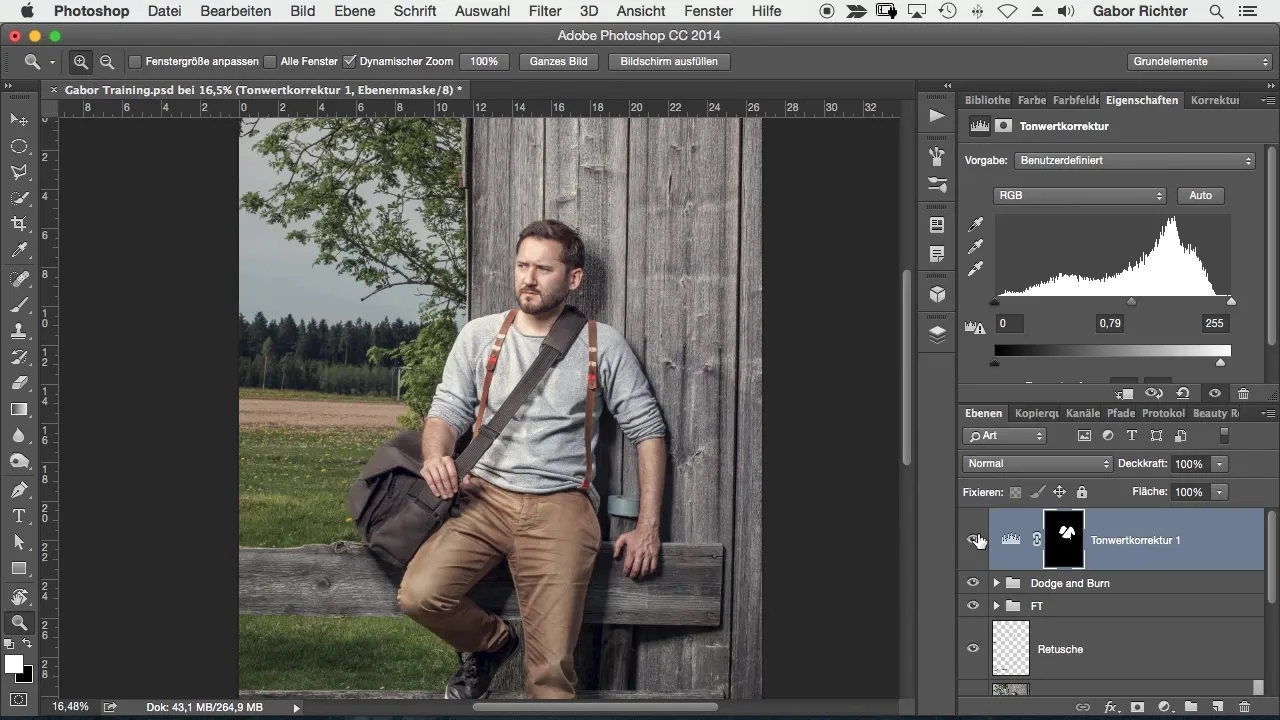
Samm 4: Lisakohandused
Nüüd, kus sviit on kohandatud, saad keskenduda muudele aladele - nagu püksid või kael. Vali jälle ala ja tee samu samme.
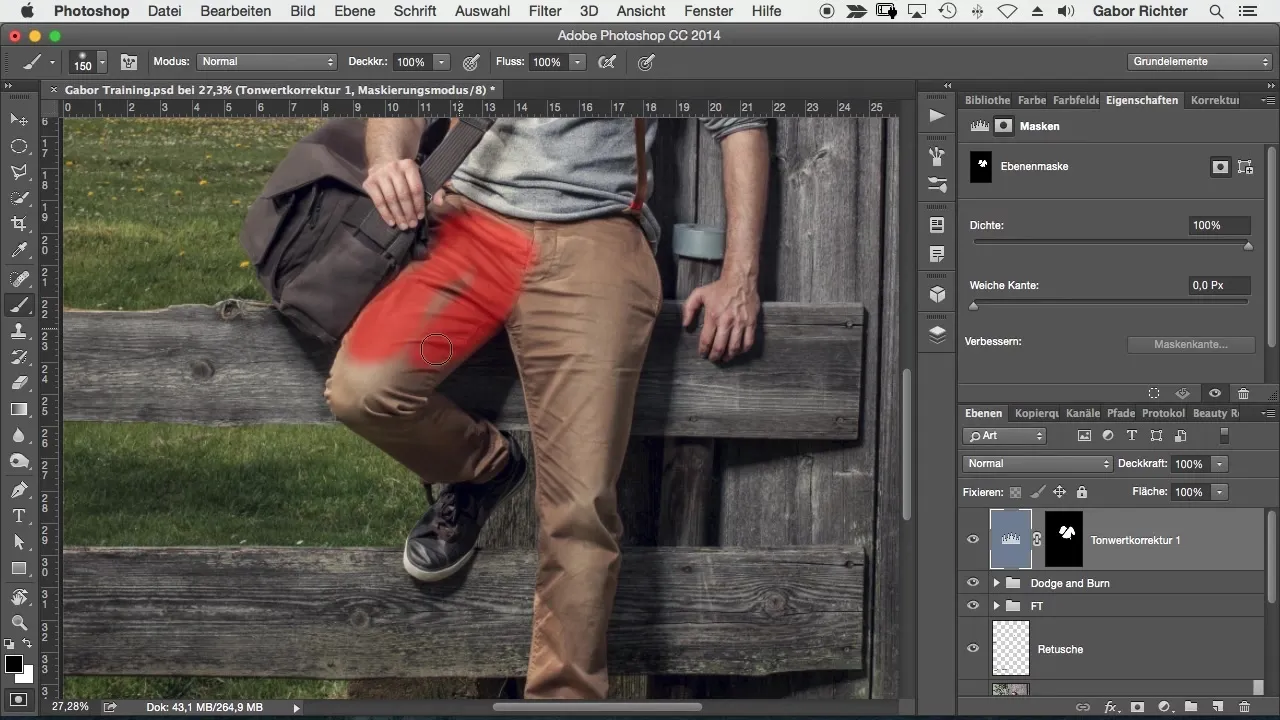
Tooni korrektsioon võib olla ka siin kasulik. Tumenda püksid sarnasel viisil ja märka pildi muutumist. Sama meetodit saab kasutada erinevates valgusoludes, et kõik oleks harmooniline.

Samm 5: Täiendav seadistamine
Pärast jämedat kohandust on aeg peened tööd teha. Vähenda oma harja opakust, et luua sihipäraseid valguse ja varju efekte. Proovi tumendada heledaid kohti veidi ja suuna tähelepanu veelgi rohkem näole.
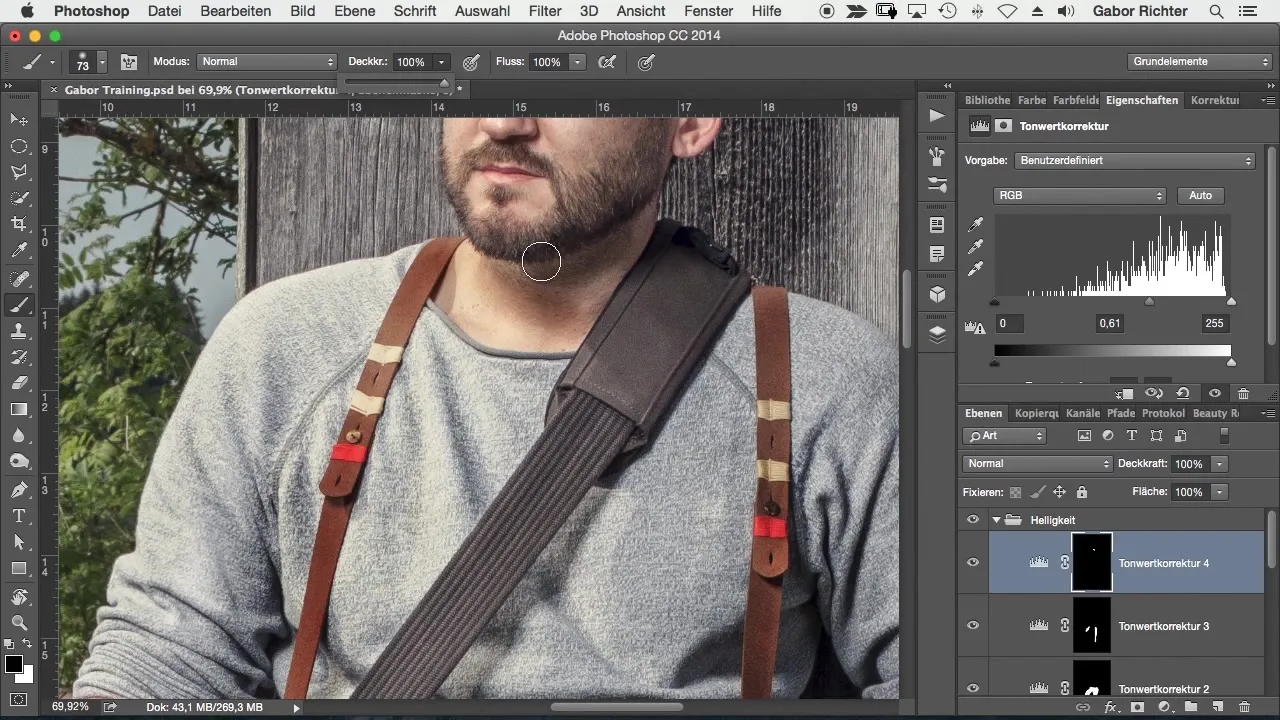
Kontrolli ka teisi piirkondi oma pildil: Kas üldpilt on harmooniline? Kui tunned, et pilt ei ole heleduse ja tumeduse mängus tasakaalus, saad pildielemendid uuesti reguleerida.
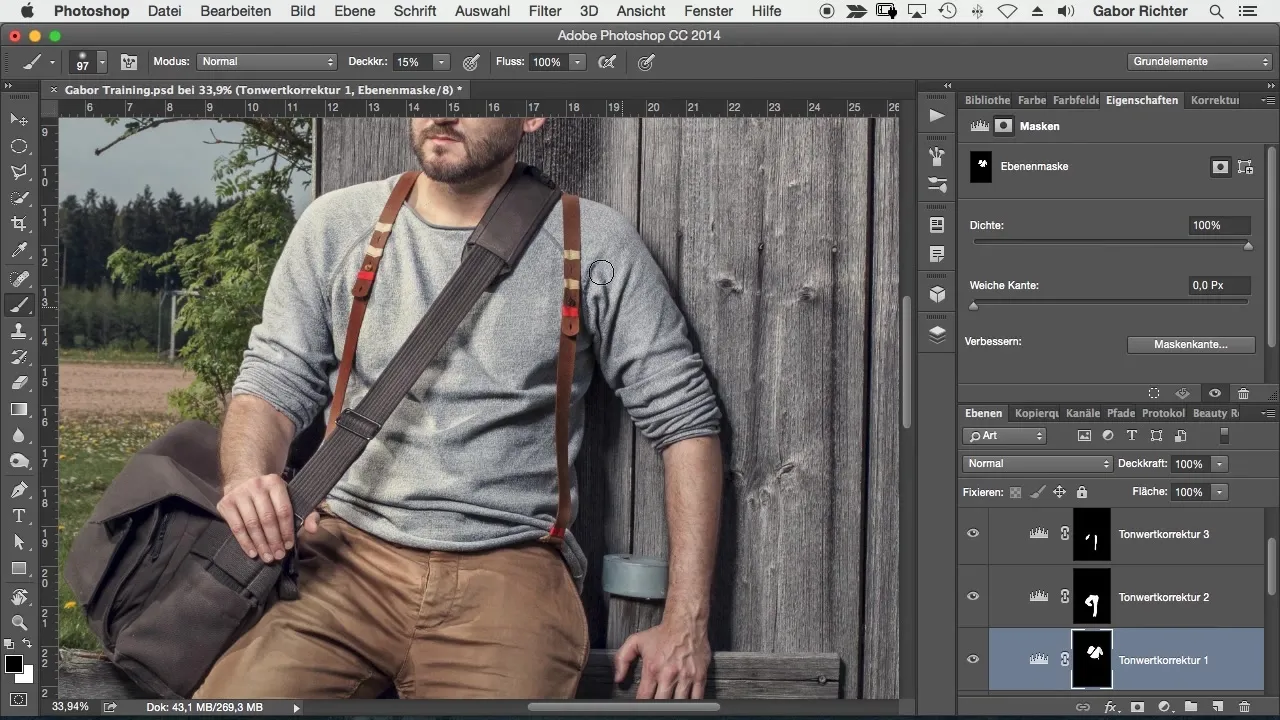
Samm 6: Tulemustega võrdlemine
Lõpuks on mõistlik teha võrdlus originaalpildi ja redigeeritud versiooni vahel. Klõpsates ja võrdledes saad kergesti näha, kuidas kohandused on pildi tajumist muutnud.
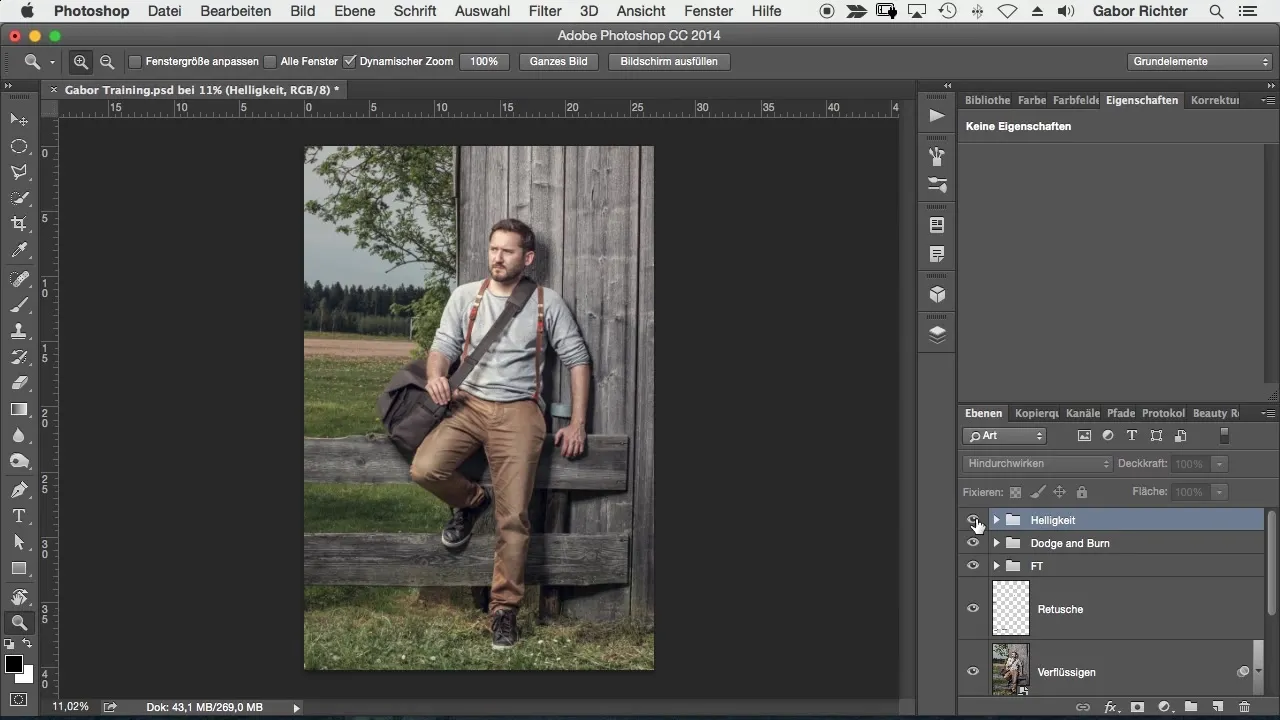
Kokkuvõte – heleduse kohanduste optimaalne rakendamine Photoshopis
Heleduse kohandused on üliolulised, et vähendada pildil häirivaid elemente ja suunata tähelepanu olulisusele. Selles õpetuses oled õppinud, kuidas kasutada maske ja tooni kohandusi sihipäraselt oma pildil, et seda optimeerida. Õiged kohandused aitavad suunata vaatajate silmad neisse kohtadesse, mida soovid esile tuua.
Küsimused ja vastused
Mida alustada, milliseid alasid peaksin kõigepealt kohandama?Keskenduge alguses heledatele elementidele, mis häirivad peamist fookust.
Kuidas luua Photoshopis grupp?Vali soovitud kihid ja vajuta Ctrl + G (Windows) või Cmd + G (Mac).
Miks on pehmed servad paremad?Pehmed servad näevad loomulikud ja vähem silmatorkavad välja, mistõttu sobivad töödeldud alad harmooniliselt pildisse.
Kuidas saan tooni kohandust õigesti kasutada?Liiguta keskmise tooni reguleerijat, et sihipäraselt heledust kohandada; testige regulaarselt mõju.
Kas on võimalik seadistada mitu tooni kohandust?Jah, saad erinevate pildialade jaoks teha mitu kohandust.


